メールアドレス作成設定(QmailAdminでメールアドレスを作成する)
独自ドメインを使ったメールアドレスを作成し、運用することができます。
※メールの転送設定やメーリングリスト設定も可能です。
本機能で作成できるメールアドレスの数に上限はございませんが、全メールアドレスの総受信容量(メールボックス)は1GBです。ご注意ください。
メール一通あたりの容量は以下となります。
送信 1通 30MB (添付ファイルを含む)
受信 1通 30MB
正常にメールを送信する際は10MBを推奨します。
メールアドレス作成後、メーリングリストを作成される場合はこちらを、
メールの転送設定については、こちらを参照してください。
メールアドレス作成画面を表示する
コントロールパネルにログインし、設定するコースの〈各種設定〉をクリックし機能一覧から〈メールアドレス作成〉を選択します。
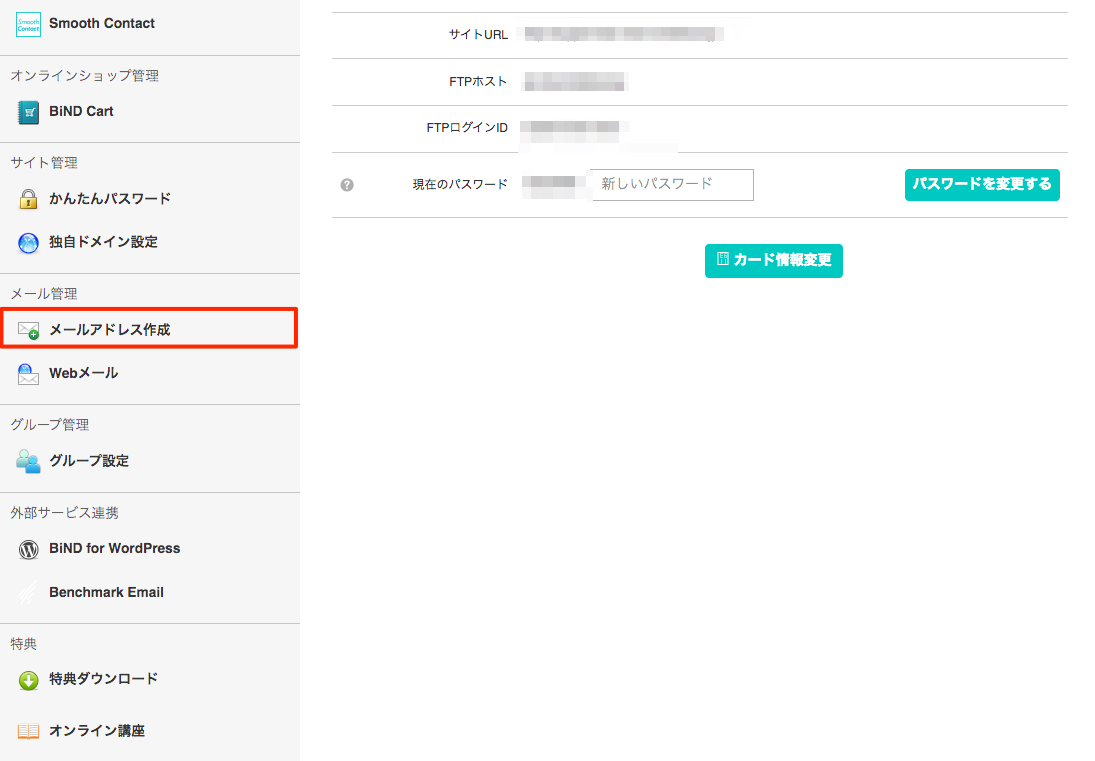
メールアドレスの作成画面を開く
1)〈メールアドレスを作成する〉をクリックします。
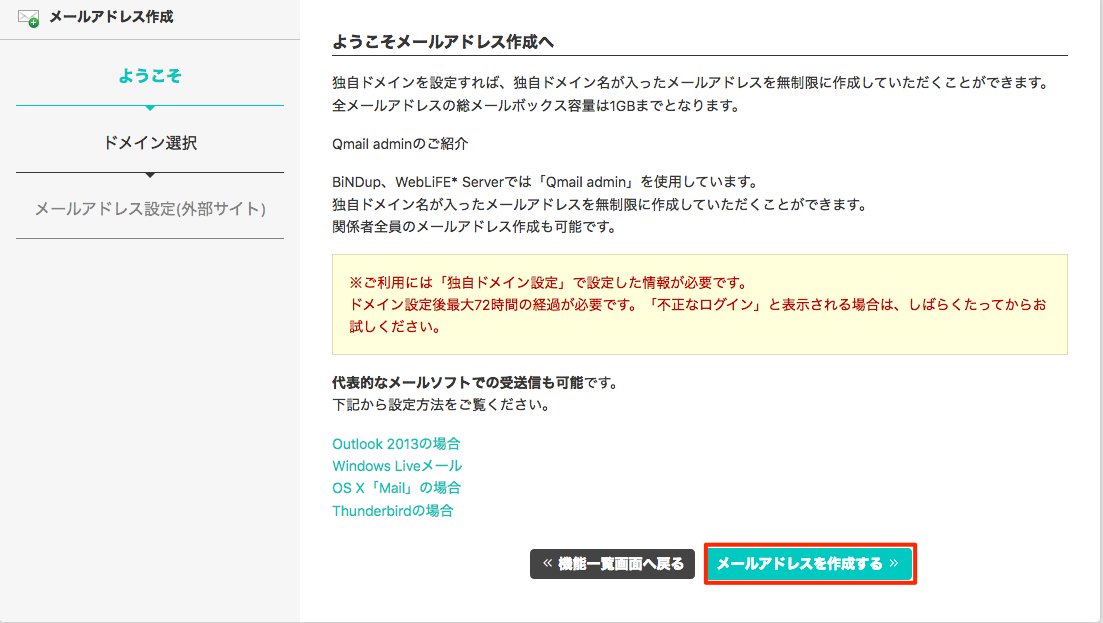
2)メールアドレスを作成する独自ドメインを選択して、〈メールアドレスを作成する〉をクリックします。
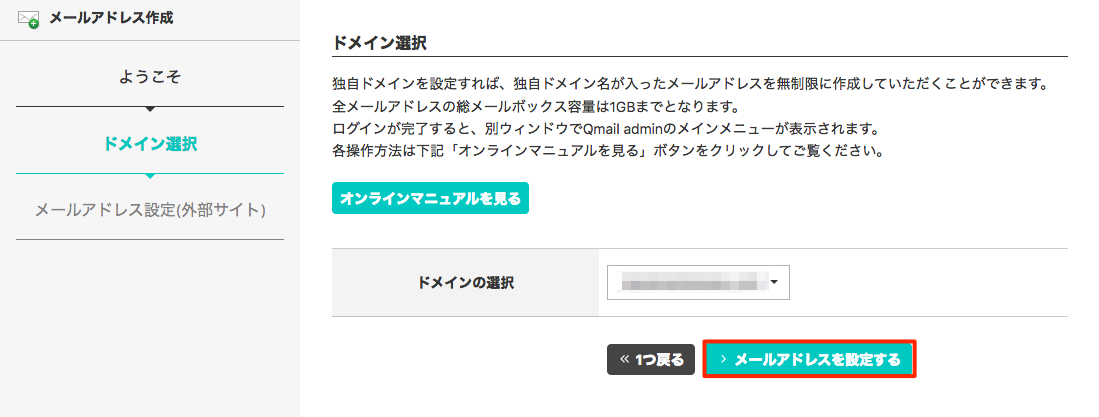
メールアドレスを作成する
1)〈新しいPOPアカウント〉をクリックします。
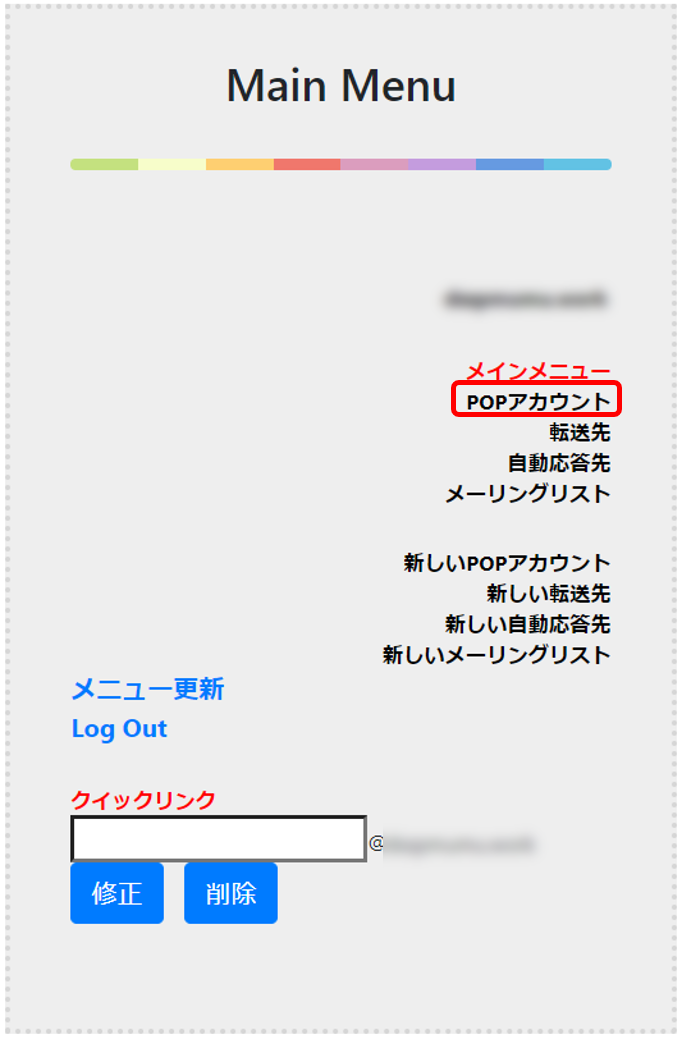
2)作成したいメールアドレスとパスワードを入力して〈追加〉をクリックします。
※「実名」には、POPアカウントの説明や名前などを入力してください。
メールアドレスのパスワードに以下の記号を使用しているとメールソフトにログインできない場合があります。
1. 【/】
2. 【!】
3. 【¥】
※ご利用端末や環境によっては【¥】を入力すると【/】として変換される場合がございます。
上記の記号は利用しないようにご注意ください。
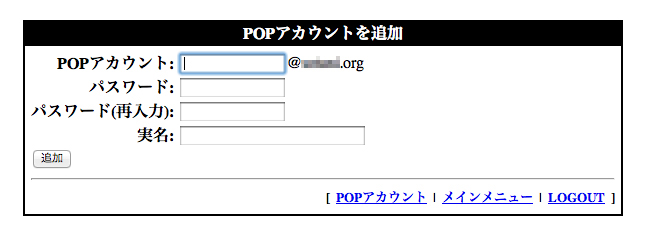
メールアドレスが作成されました。
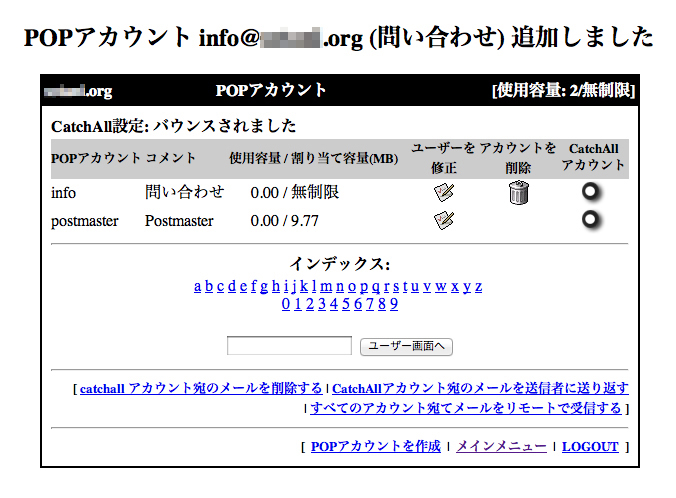
メールアドレスを作成された後、ご利用いただけるまで20分程度お時間がかかります。
QmailAdminではデフォルトで「postmaster@ドメイン名」というメールアドレスが作成されます。
CatchAll設定とは、作成していないドメインのメールアドレスのメールを受け取る設定です。
例)退職等でメールアドレスを削除した後でも、メール自体はCatchAll設定を行ったアカウントでメールを受け取ることが可能となり、連絡漏れを防ぐことが可能です。ただし、迷惑メールを受け取る可能性も高くなります。
パスワードを変更する
QmailAdminのデフォルトで存在している「postmaster@ドメイン名」のメールアドレスは、パスワードはランダム生成されています。
もしこのメールアドレスを利用されたい場合や、
ご自身で作成したメールアドレスのパスワードがわからなくなった場合は、パスワードの変更が可能です。
※現在のパスワードが不明でも、手続きが可能です。
メールアドレス一覧の画面で、「ユーザーを修正」をクリックし、次の画面でパスワードの変更を行っていただけます。
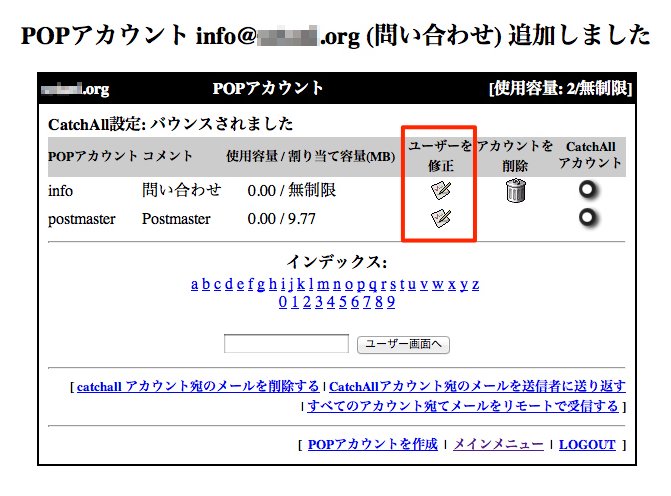
————————————————————————————————————
続けて、作成したメールアドレスをOutlook等の各メールソフトに設定する場合は、以下の設定内容をご確認ください。
【設定項目】
受信(POP3)サーバー:bs-mail-pop01.weblife.me
ユーザー名 メールアドレス
パスワード メールアドレスに設定したパスワード
送信(SMTP)サーバー:bs-mail-smtp01.weblife.me
ユーザー名 メールアドレス
パスワード メールアドレスに設定したパスワード
ポート番号 587
※ポート番号:465を指定することで、送信時SMTPS(セキュリティに保護された通信)方式での送信も可能です。
また各ソフトの設定は下記サイトをご覧ください。
Mac Mailでメール設定を行う
Thunderbirdでメール設定を行う
Outlook でメール設定を行う
【自動応答先の作成】
メールを受信した時に設定した内容のメールを自動送信する設定です。出張や療養などすぐに返信出来ない状況の時に設定すると便利です。
自動応答先設定の開始
〈新しい自動応答先〉をクリックします。
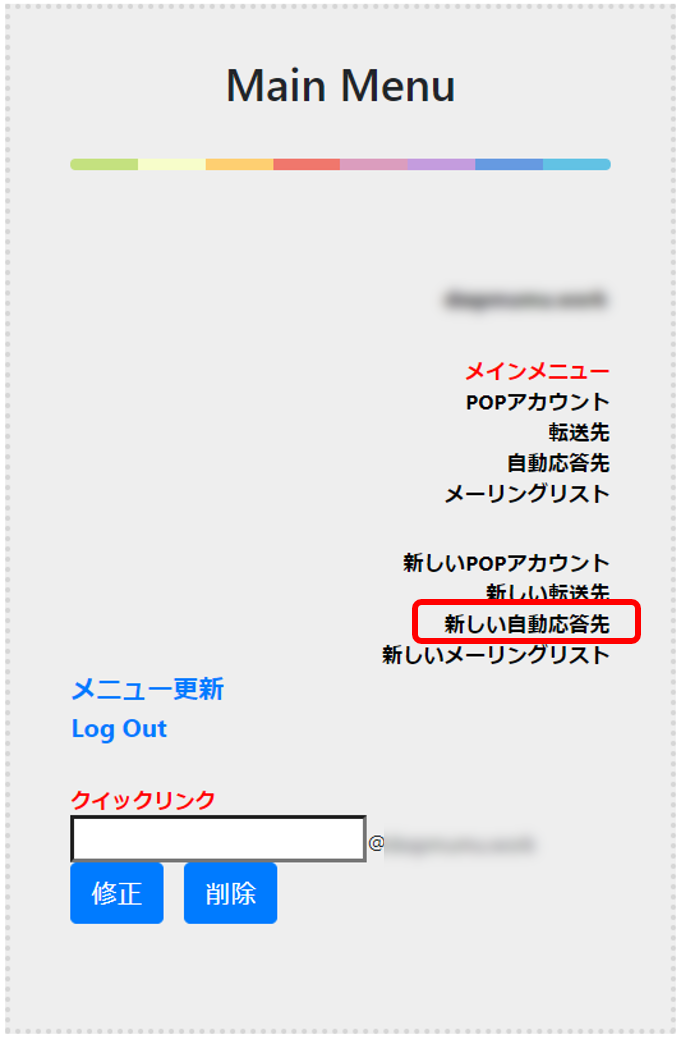
メールアドレスの指定
自動応答するメールアドレスとオーナーメールアドレス、返信されるメールの件名と本文を入力して〈追加〉をクリックします。
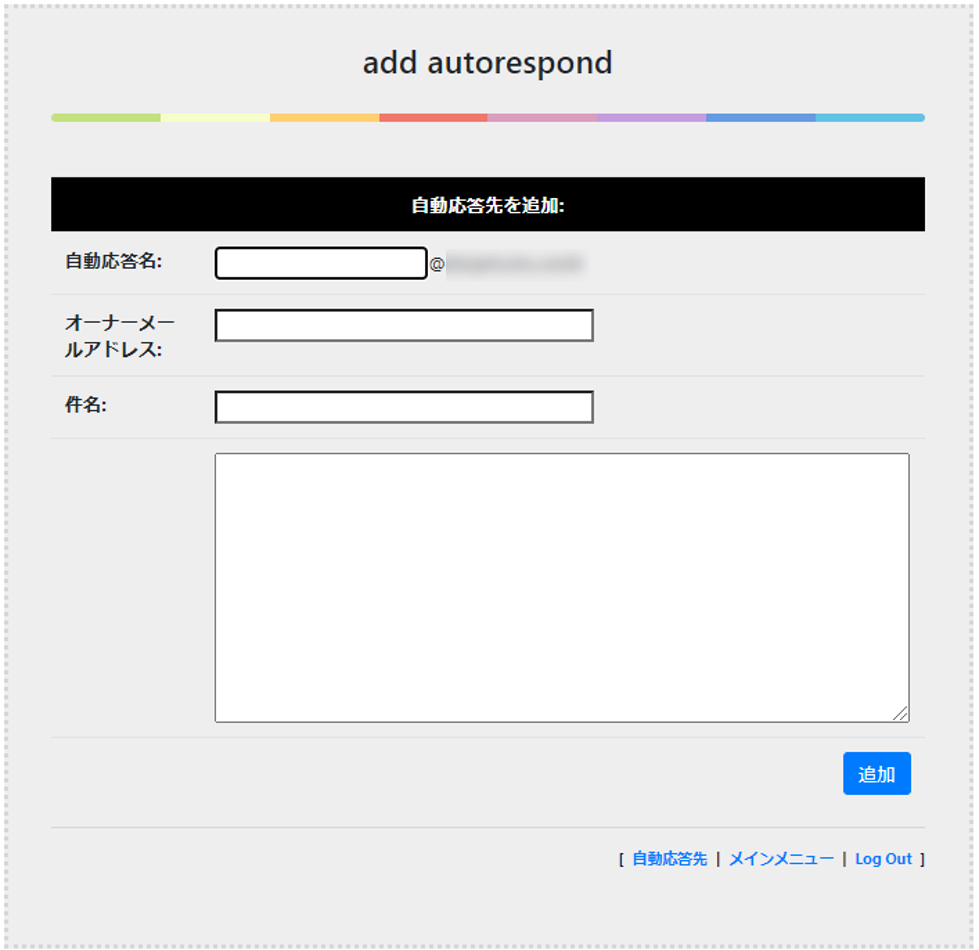
自動応答設定の完了
自動応答設定が完了しました。さらに追加する場合は〈新しい自動応答先〉、終了する場合は〈LOGOUT〉をクリックします。
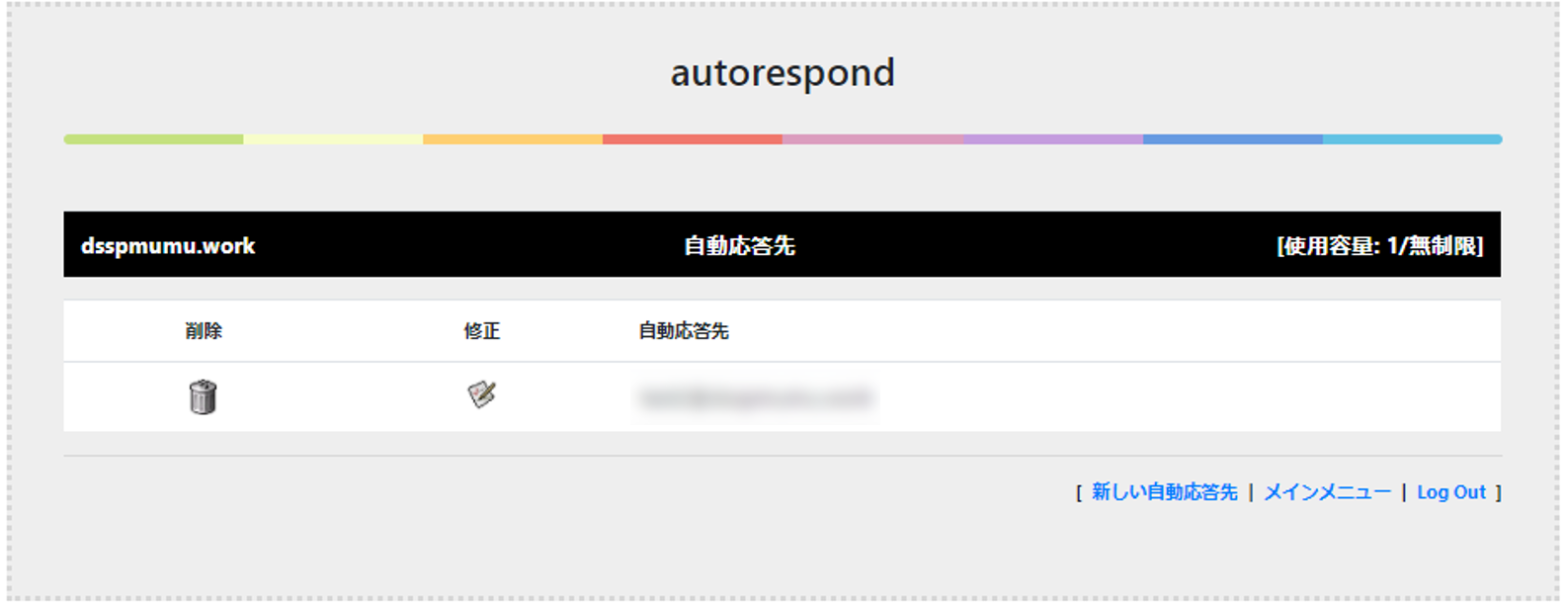
メールアドレスの運用について
メールアドレス作成後、ブラウザ上でのWebメールを利用する場合は下記サポートページを参照してください。
■Webメール(Roundcube)を使う
https://bindup.jp/support/09/0906/09090601m
また、メールクライアントへの設定手順は下記ページより、ご利用のメールクライアントの設定手順を参照してください。
※メールクライアントの種類は多種多様となり詳細のテクニカルサポートが難しい範囲となるため、参考情報のみのご案内となります。
■メール設定
https://bindup.jp/support/category/09/0906
メールサーバー上のメールデータを長期間そのまま残しておくと、下記のケースが発生する場合がございます。
・メールサーバーの容量が圧迫され、メールの受信動作が不安定になる
・受信済み、閲覧済みのメールが再度配信される
そのため、ご使用のメールクライアント(メールソフト等)側で、
「定期的にサーバー上から古いメールデータを削除する設定」または「受信済みのメッセージをサーバーに残す設定をOFF」を行なってください。
※こちらの設定はご利用のメールクライアント毎に異なるため設定の詳細は各種メールクライアントの提供元へとご確認ください。
